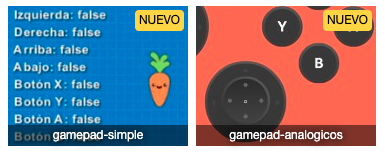
Pilas permite acceder a controles externos tipo gamepad para que puedas hacer juegos mucho más interactivos y fáciles de jugar.
Cada vez que conectes un gamepad pilas lo reconocerá y creará un objeto interno para que puedas acceder a cada uno de los botones y controles del gamepad.
Pilas interactúa con algunas funciones públicas de los navegadores para acceder a los gamepad, así que no soporta todo tipo de controles.
Los gamepads que probamos y pudimos ver funcionando son los siguientes:
Cómo verás la lista no es muy larga, muchos gamepads genéricos no funcionan con navegadores modernos, y otros gamepads modernos como los de PS4 aún no llegamos a probarlos (pero creemos que podrían funcionar).
Así que te recomendamos realizar una prueba antes de comenzar a programar: ejecuta alguno de los ejemplos diseñados para probar gamepads y corrobora si tu gamepad funciona correctamente dentro de pilas.
Los ejemplos que te recomendados visitar son “gamepad-simple” y “gamepad-analógicos”:
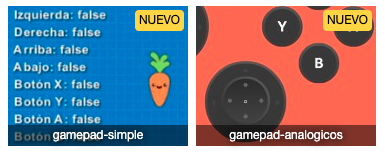
Para controlar un actor mediante un gamepad no hay que hacer nada especial, si pilas detecta un gamepad conectado va a permitirte acceder a él mediante los atributos:
this.control.izquierda
this.control.derecha
this.control.arriba
this.control.abajo
etc...Estos atributos son muy convenientes, porque el jugador va a poder controlar al personaje usando un gamepad o el teclado.
Estos atributos se pueden consultar desde el código de un actor así (ten en cuenta escribir este código dentro de la función actualizar):
Sin embargo, puede suceder que quieras acceder a todas las funcionalidad de un gamepad, como el hecho de que tienen dos controles analógicos o varios botones. En ese caso, deberías acceder a los controles mediante la variable this.pilas.control.pad_1.
Por ejemplo, para mover un personaje de forma gradual usando el analógico izquierdo deberías usar un código como este:
this.x += this.control.gamepad_1.analogico_izquierdo_x * 10;
this.y += this.control.gamepad_1.analogico_izquierdo_y * 10;Aquí no hace falta usar una condición de tipo if, porque el atributo analogico_izquierdo_x y analogico_izquierdo_y nos devolverá un número entre -1 y 1 si el control se está moviendo en alguna dirección o simplemente 0 si está en reposo.
Para el analógico derecho también existe un atributo llamado analogico_derecho_x y analogico_derecho_y.
Luego el acceso a los botones se realiza mediante los atributos comenzados con el prefijo boton_, por ejemplo estos:
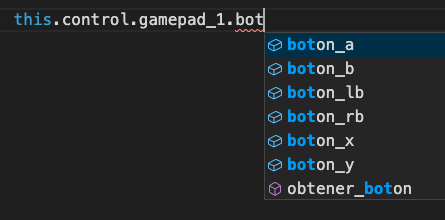
Esta imagen resume varios los controles más importantes:
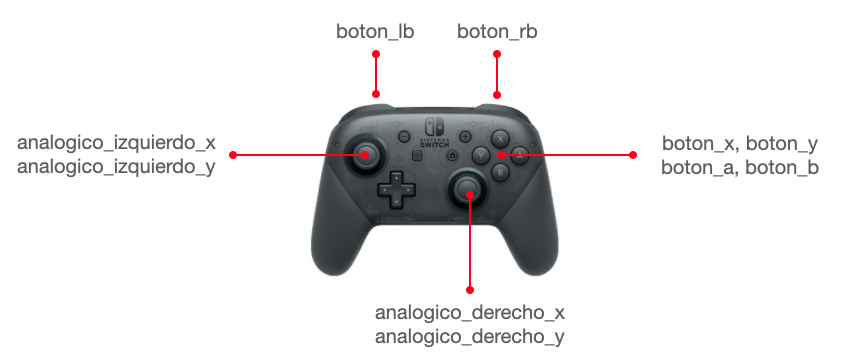
Sin embargo te recomendados ver el autocompletado código directamente en el editor porque hay muchos más atributos para explorar ahí.